如何使用echarts和SVG图实现大屏地图
背景
最近公司有个大屏项目涉及到地图图表,设计图大概如下
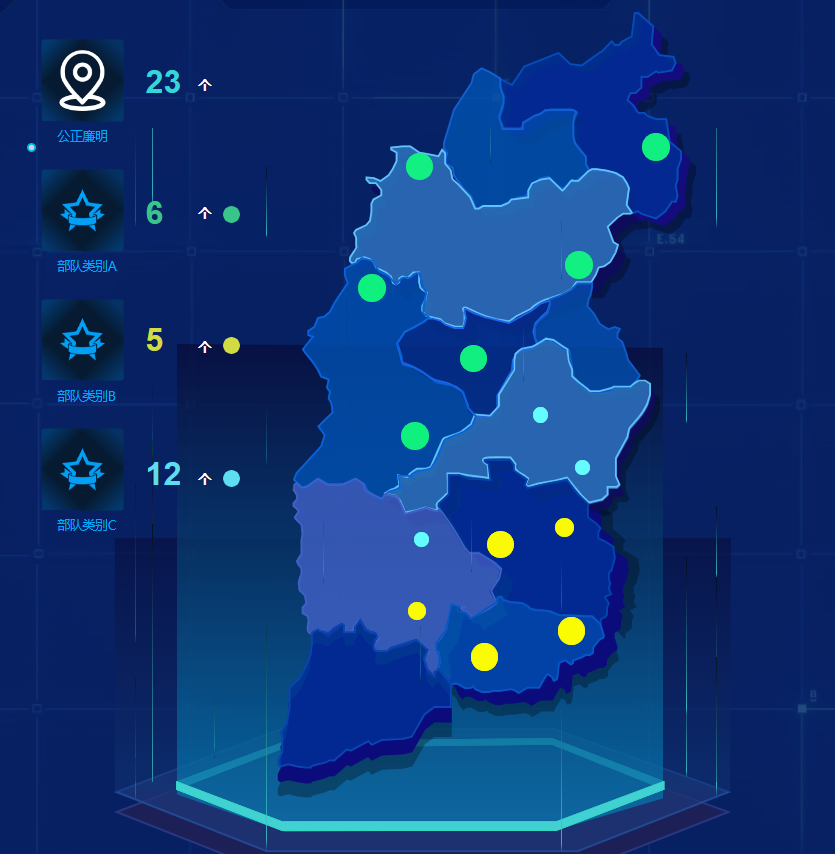
正常来说只需要有GeoJSON数据和对应点的经纬度坐标信息Echarts是可以实现这样的效果,但是产品说客户只有矢量图而且也没有坐标信息。
那么就只能用SVG渲染地图,再手动添加一些额外点元素。而Echarts5.1版本后是支持使用SVG作为底图的,那就来试试吧
使用散点图

通过官方网站的说明和案例可知道我们所需要的应该是在SVG地理坐标系上绘制散点图这个。
确实坐标轴
好的,散点图就不多做介绍官方文档都有说明,但是散点是怎么显示在地图上不同位置的,每个点的坐标是怎么得到的这是我们需要解决的。
接着往下看
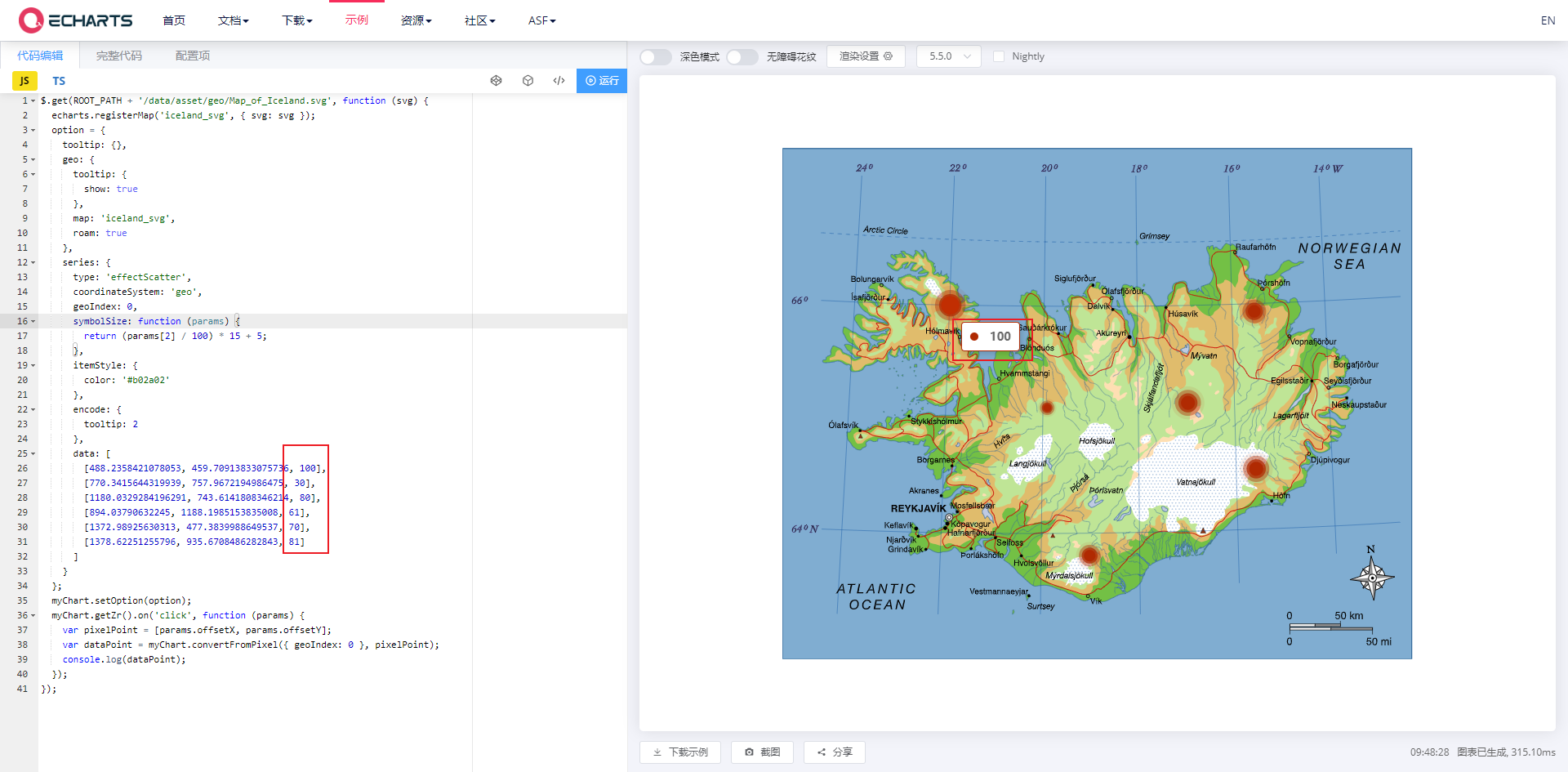
通过散点悬浮提示我们可以得出一个结论:数组前两位表示坐标信息,第三位才是数值大小。
那么这个坐标是怎么来的呢,是相对于谁的坐标???
我们来改动一个点的坐标,全部设为0看看
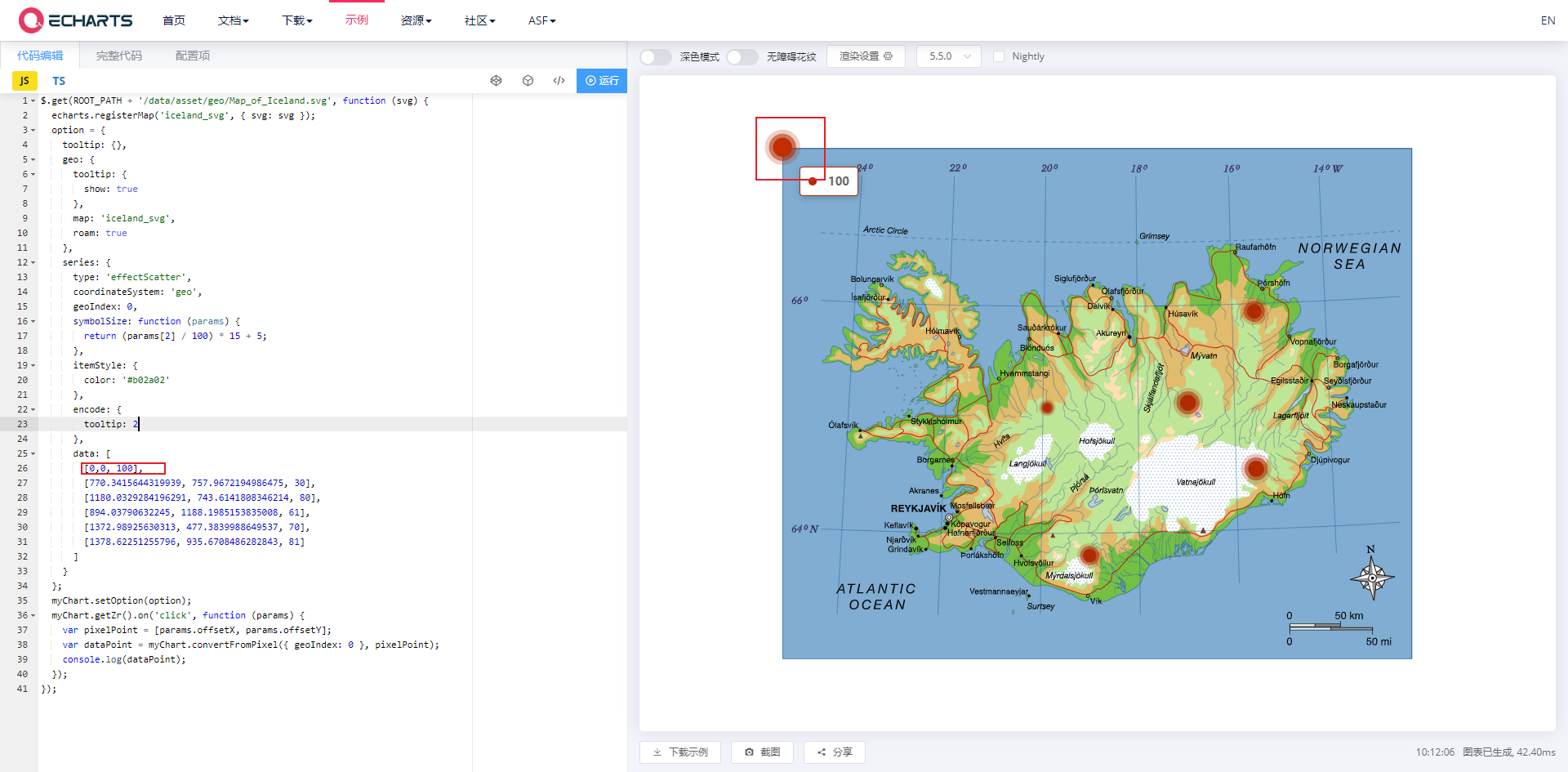
好家伙,点跑到SVG图的左上角了,如此我们不妨大胆猜测下整个SVG地理坐标系是以SVG图左上角为原点的XY坐标轴。
进一步验证下猜测,将最后一个点的坐标改为SVG图的宽高
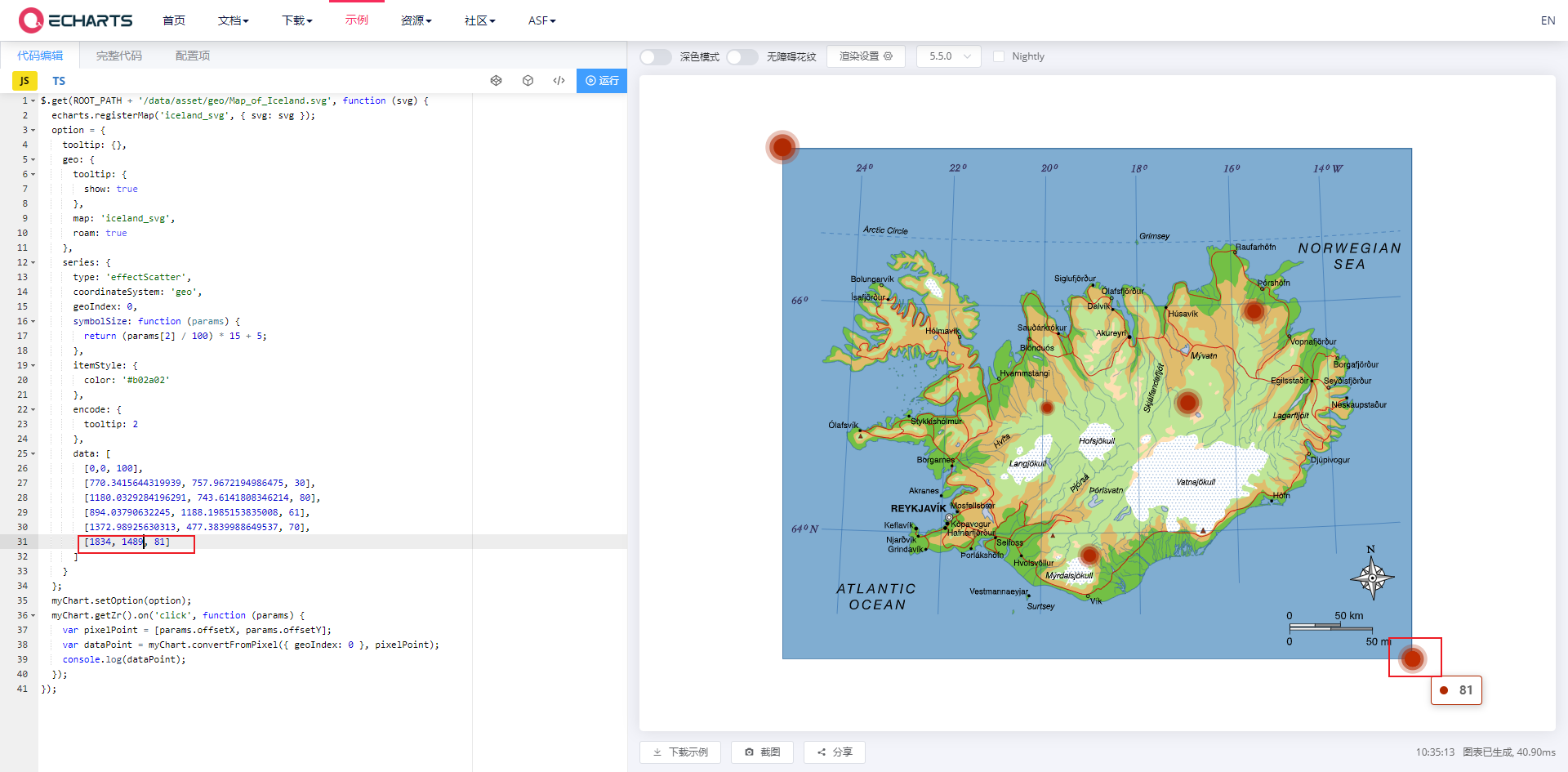
可以确定我们的猜测是对的,简单花了个图方便理解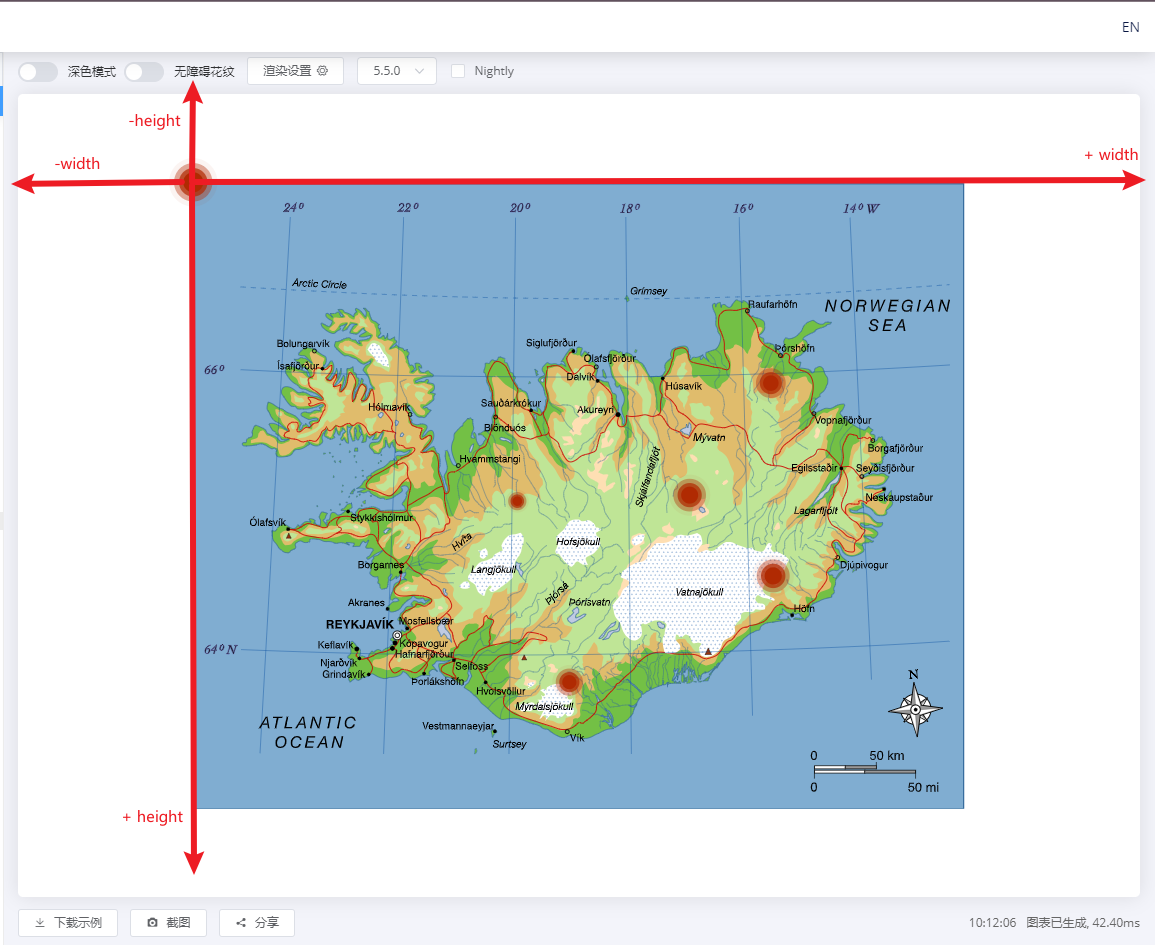
获取坐标
现在还剩下如何获取坐标这一问题,实际项目中我们并不知道真实坐标是多少,一个个去试太浪费时间。好在官方提供了API给我们使用
1 | myChart.setOption({ |
结束
以上只是在SVG地图上绘制散点图的基础调研分析,其他一些定制交互跟普通的echarts地图交互是类型这里就不写了自己实现。